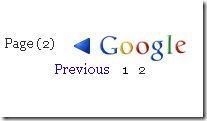(Vietmkt360.com) - Cũng đã lâu rồi Vietmkt360 không viết về Thủ thuật Blogspot và cụ thể là tạo Widget Blogspot . Thời gian gần đây nhiều bạn hỏi mình cách tạo quảng cáo góc màn hình như thế nào mà làm cho tốc độ load trang nhanh nhất ! Hôm nay mình sẽ gửi đến các bạn thủ thuật Tạo quảng cáo góc màn hình . Code popup tạo quảng cáo này không dùng .JS nên không ảnh hưởng đến tốc độ load trang , rất hữu ích và đẹp mắt
Ảnh minh họa :
Cách thực hiện :
1. Đăng nhập Blogger
2. Thêm tiện ích
- Blogspot : Chọn bố cục --> Thêm tiện ích HTML/JavaScrip và dán code bên dưới vào
- Website : Bạn thêm đoạn code sau lên trên thẻ đóng </body>
Ảnh minh họa :
Cách thực hiện :
1. Đăng nhập Blogger
2. Thêm tiện ích
- Blogspot : Chọn bố cục --> Thêm tiện ích HTML/JavaScrip và dán code bên dưới vào
- Website : Bạn thêm đoạn code sau lên trên thẻ đóng </body>
<script type="text/javascript">
function hide_float_right() {
var content = document.getElementById('float_content_right');
var hide = document.getElementById('hide_float_right');
if (content.style.display == "none")
{content.style.display = "block"; hide.innerHTML = '<a href="javascript:hide_float_right()">Tắt quảng cáo [X]</a>'; }
else { content.style.display = "none"; hide.innerHTML = '<a href="javascript:hide_float_right()">Xem quảng cáo...</a>';
}
}
</script>
<style>
.float-ck { position: fixed; bottom: 0px; z-index: 9000}
* html .float-ck {position:absolute;bottom:auto;top:expression(eval (document.documentElement.scrollTop+document.docum entElement.clientHeight-this.offsetHeight-(parseInt(this.currentStyle.marginTop,10)||0)-(parseInt(this.currentStyle.marginBottom,10)||0))) ;}
#float_content_right {border: 1px solid #01AEF0;}
#hide_float_right {text-align:right; font-size: 11px;}
#hide_float_right a {background: #01AEF0; padding: 2px 4px; color: #FFF;}
</style>
<div class="float-ck" style="right: 0px" >
<div id="hide_float_right">
<a href="javascript:hide_float_right()">Tắt Quảng Cáo [X]</a></div>
<div id="float_content_right">
<!-- Start quang cao-->
<a href="http://www.vietmkt360.com/" taget="_blank" ><img src="http://bit.ly/1lsfs7f" width="250" height="200"></a>
<!-- End quang cao -->
</div>
</div>
- Đối với quảng cáo góc phải màn hình cho Website
<script type="text/javascript">
function hide_float_right() {
var content = document.getElementById('float_content_right');
var hide = document.getElementById('hide_float_right');
if (content.style.display == "none")
{content.style.display = "block"; hide.innerHTML = '<a href="javascript:hide_float_right()">Tắt quảng cáo [X]</a>'; }
else { content.style.display = "none"; hide.innerHTML = '<a href="javascript:hide_float_right()">Xem quảng cáo...</a>';
}
}
</script>
<style>
.float-ck { position: fixed; bottom: 0px; z-index: 9000}
* html .float-ck {position:absolute;bottom:auto;top:expression(eval (document.documentElement.scrollTop+document.docum entElement.clientHeight-this.offsetHeight-(parseInt(this.currentStyle.marginTop,10)||0)-(parseInt(this.currentStyle.marginBottom,10)||0))) ;}
#float_content_right {border: 1px solid #01AEF0;}
#hide_float_right {text-align:right; font-size: 11px;}
#hide_float_right a {background: #01AEF0; padding: 2px 4px; color: #FFF;}
</style>
<div class="float-ck" style="right: 0px" >
<div id="hide_float_right">
<a href="javascript:hide_float_right()">Tắt Quảng Cáo [X]</a></div>
<div id="float_content_right">
<!-- Start quang cao-->
<a href="http://www.vietmkt360.com/" taget="_blank" ><img src="http://bit.ly/1lsfs7f" width="250" height="200"></a>
<!-- End quang cao -->
</div>
</div><script type="text/javascript">
function hide_float_left() {
var content = document.getElementById('float_content_left');
var hide = document.getElementById('hide_float_left');
if (content.style.display == "none")
{content.style.display = "block"; hide.innerHTML = '<a href="javascript:hide_float_left()">Tắt quảng cáo [X]</a>'; }
else { content.style.display = "none"; hide.innerHTML = '<a href="javascript:hide_float_left()">Xem quảng cáo...</a>';
}
}
</script>
<style>
.float-ck { position: fixed; bottom: 0px; z-index: 9000}
* html .float-ck {position:absolute;bottom:auto;top:expression(eval (document.documentElement.scrollTop+document.docum entElement.clientHeight-this.offsetHeight-(parseInt(this.currentStyle.marginTop,10)||0)-(parseInt(this.currentStyle.marginBottom,10)||0))) ;}
#float_content_left {border: 1px solid #01AEF0;}
#hide_float_left {text-align:left; font-size: 11px;}
#hide_float_left a {background: #01AEF0; padding: 2px 4px; color: #FFF;}
</style>
<div class="float-ck" style="left: 0px" >
<div id="hide_float_left">
<a href="javascript:hide_float_left()">Tắt Quảng Cáo [X]</a></div>
<div id="float_content_left">
<!-- Start quang cao-->
<a href="http://www.vietmkt360.com/" taget="_blank" ><img src="http://bit.ly/1lsfs7f" width="250" height="200"></a>
<!-- End quang cao -->
</div>
</div>- Đối với quảng cáo góc trái màn hình cho
<script type="text/javascript">
function hide_float_left() {
var content = document.getElementById('float_content_left');
var hide = document.getElementById('hide_float_left');
if (content.style.display == "none")
{content.style.display = "block"; hide.innerHTML = '<a href="javascript:hide_float_left()">Tắt quảng cáo [X]</a>'; }
else { content.style.display = "none"; hide.innerHTML = '<a href="javascript:hide_float_left()">Xem quảng cáo...</a>';
}
}
</script>
<style>
.float-ck { position: fixed; bottom: 0px; z-index: 9000}
* html .float-ck {position:absolute;bottom:auto;top:expression(eval (document.documentElement.scrollTop+document.docum entElement.clientHeight-this.offsetHeight-(parseInt(this.currentStyle.marginTop,10)||0)-(parseInt(this.currentStyle.marginBottom,10)||0))) ;}
#float_content_left {border: 1px solid #01AEF0;}
#hide_float_left {text-align:left; font-size: 11px;}
#hide_float_left a {background: #01AEF0; padding: 2px 4px; color: #FFF;}
</style>
<div class="float-ck" style="left: 0px" >
<div id="hide_float_left">
<a href="javascript:hide_float_left()">Tắt Quảng Cáo [X]</a></div>
<div id="float_content_left">
<!-- Start quang cao-->
<a href="http://www.vietmkt360.com/" taget="_blank" ><img src="http://bit.ly/1lsfs7f" width="250" height="200"></a>
<!-- End quang cao -->
</div>
</div> - Chú ý : Những đoạn mình đổi màu các bạn thay đổi cho phù hợp với Website/blog của mình . Các bạn có thể thay đổi bằng các đoạn mã code khác như : code quảng cáo của Google adsense , code tăng like...
Chúc các bạn thành công .